Steam ir lieliska tiešsaistes spēļu platforma. Bet neatkarīgi no tā, cik lieliski tas ir, tas laiku pa laikam joprojām var radīt dažas problēmas tā lietotājiem.
Daudzi no mums gadu gaitā saskārās ar to pašu problēmu - nespēju izveidot savienojumu ar tvaika tīklu . Šis ziņojums var šķist nejaušs un ietekmēt tikai īpašus profilus. Piemēram, jūs varat izveidot savienojumu ar vienu profilu, bet ne ar otru no tā paša datora.
Citos gadījumos jūs varēsit izveidot savienojumu, izmantojot vienu tīklu, bet ne otru, un tas pats par sevi var būt ļoti mulsinošs un saspringts. Problēmai nav nekā, kas nav jūsu interneta pakalpojumu sniedzējam, ne arī datoram. Vairumā gadījumu tas vienkārši ir jautājums par tvaika pakalpojumiem un kešatmiņu nedarbojas tā, kā vajadzētu. Dažos gadījumos jūsu sistēmā varētu būt cita programma, kas var bloķēt tvaika komunikāciju ar tīklu.
Vienā vai citā veidā jūs varat darīt dažas lietas, lai tas darbotos nevainojami. Tātad, ļaujiet tos pārbaudīt, lai palīdzētu jums bez problēmām izveidot savienojumu ar tvaiku.
Ieteicamā lasīšana:
- Kā labot PS4 NAT tipu neizdevās?
- Vai 10 Mbps ir piemēroti spēlēm?
- Kā salabot Xbox, nepieslēdzoties bezvadu tīklam?
Pārtrauciet Steam Service no uzdevumu pārvaldnieka
Jūsu datora lietotnei Steams Client ir viens no galvenajiem komponentiem ar nosaukumu Steam Client Bootstrapper. Šis komponents ir atbildīgs par savietojamības, atjauninājumu un visu iepriekš sagatavošanas pārbaudi, tāpēc, kad sākat lietot tvaiku, viss notiek labi. Tomēr šis pakalpojums var izraisīt arī dažas problēmas, un to atspējošana no uzdevumu pārvaldnieka var atrisināt jūsu savienojamības problēmu.
Nospiediet Ctrl Alt Delete, lai atvērtu uzdevumu pārvaldnieku. Ritiniet uz leju cilni Procesi un atrodiet Steam Client Bootstrapper pakalpojumu. Atlasiet to un ekrāna apakšējā labajā daļā noklikšķiniet uz pogas Beigu uzdevums. Pārliecinieties, ka visi tvaika pakalpojumi ir slēgti un vairs nav starp aktīvajiem procesiem, pēc tam aizveriet uzdevumu pārvaldnieku un sākiet lietotni Steam.
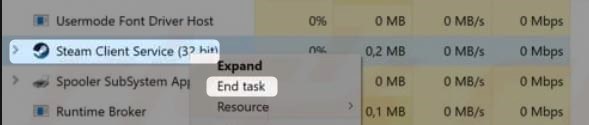
Ja jūs joprojām nevarat izveidot savienojumu, pārejiet uz nākamo labojumu.
Pārslēdziet interneta protokolu no UDP uz TCP
UDP apzīmē lietotāja datagrammas protokolu. Tas ir viens no galvenajiem interneta protokoliem, un Steam to izmanto pēc noklusējuma, lai sazinātos ar serveri. Tas ir pamata protokols, kas neizmanto lielu joslas platumu, bet tas nav uzticams, jo tas neietver nekādus mehānismus, lai nodrošinātu, ka dati tiek piegādāti, pasūtīti vai dublēti.
IT eksperti izmanto citu vārdu UDP - neuzticamam Datagrammas protokolam, uzsverot tā lielāko negatīvo pusi. Ikreiz, kad ir jāizmanto ticamāki sakari, jāizmanto dažādi, uzticamāki interneta protokoli . Viens no šiem protokoliem ir TCP vai pārraides kontroles protokols. Lai Steam lietotne izmantotu TCP, nevis UDP, rīkojieties šādi:
Dodieties uz mapi C: \ Program Files (x86) \ Steam \ un ar peles labo pogu noklikšķiniet uz Steam izpildāmā faila. Izvēlieties veikt saīsni. Ar peles labo pogu noklikšķiniet uz tikko izveidotā jaunā saīsnes (Steam.lnk.)
Dodieties uz rekvizītiem, pēc tam uz General Tab.
Laukā, kas parāda mērķi, pievienojiet -tcp līdz galam, tāpēc tas izskatās pēc
C: \ programmas faili (x86) \ tvaiks \ tvaiks.exe -tcp
Kad jūs to darāt, no šī brīža uz priekšu palaidiet tvaiku, izmantojot šo saīsni.
Dzēst tvaika lietotnes kešatmiņas datus
Daudzi lietotāji ziņoja, ka šis risinājums novērsa problēmu ar savienojumu ar tvaika tīklu. Jūs redzat, Steam Client, tāpat kā daudzas citas lietotnes, saglabā un saglabā daudz datu savā kešatmiņā. Viss, kas juceklis kādā brīdī var sākt radīt problēmas, un, izdzēšot to, jūsu klients rīkosies tā, it kā jūs pierakstītos pirmo reizi. Neuztraucieties. Viss darbosies lieliski, izdzēšot kešatmiņu, un nav iesaistīts drošības risks.
Lai izdzēstu kešatmiņu, nospiediet Win R. Ievadiet joslā APPData un noklikšķiniet uz Labi. Noklikšķiniet uz vietējā, pēc tam ritiniet uz leju, lai atrastu tvaika mapi. Atver to. Tagad atveriet HTMLCache apakšmapi. Atlasiet visus failus iekšpusē un izdzēsiet tos. Aizveriet logu un mēģiniet izveidot savienojumu ar tvaiku.
Vienam no šiem labojumiem vajadzētu atrisināt jūsu problēmu, ja to izraisa visbiežāk sastopamie jautājumi. Dažos gadījumos savienojamības problēmu nav ģenerējusi lietotne vai tās protokoli un pakalpojumi. Ļaujiet redzēt, ko mēs varam darīt, ja tas ir gadījums ar jūsu datoru.
Palaist tvaiku kā administrators
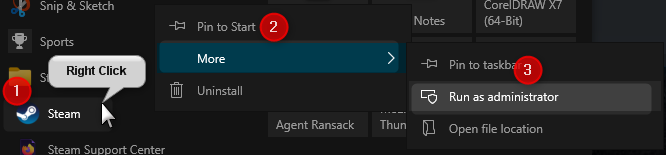
Windows mēģina drošības un drošības apsvērumu dēļ dažām operētājsistēmas sadaļām lietotājiem un lietotnēm neierobežot. Un tas ir lieliski, kamēr vienai no jūsu programmām ir nepieciešama piekļuve šai ierobežotajai zonai, lai darbotos pareizi.
Lai atļautu piekļuvi, vienkārši ar peles labo pogu noklikšķiniet uz Steam ikonas un atlasiet Run kā administratoru, lai to izslēgtu kā iespējamo savienojamības problēmas avotu. Ja problēma joprojām pastāv pēc lietotnes sākšanas kā administrators, ļaujiet atspējot citas programmas, kas atbild par komunikācijas kontroli uz datoru un no tā.
Pārinstalēt tvaika klientu
Lūdzu, ņemiet vērā: Steam klienta pārinstalēšana atinstalēs visas lejupielādētās spēles, izmantojot Steam. Pirms izmēģināt šo labojumu, pārliecinieties, ka tos dublējat!
Viens vai vairāki faili Steam klientā var būt novecojuši vai korumpēti un neļaut jums izveidot savienojumu ar tvaiku. Viena no lietām, ko varat mēģināt atrisināt savienojamības problēmu, ir klienta pārinstalēšana, lai redzētu, ka Vils, kas novērš problēmu.
Pirms pārinstalācijas procesa uzsākšanas pārliecinieties, ka dublējat visas spēles un lietojumprogrammas, kuras lejupielādējāt, izmantojot Steam. Atrodiet tvaika mapi uz diskā un šajā mapē, meklējiet Steamapps. Pārvietojiet visu šo mapi uz citu vietu un pēc tam turpiniet pārinstalēt klientu.
Nospiediet WIN X , pēc tam atlasiet lietotnes un funkcijas .
Programmu sarakstā noklikšķiniet uz Steam un pēc tam atinstalējiet .
Lejupielādējiet jaunāko klienta instalētāju no Steam un instalējiet klientu.
Pārvietojiet mapi Steamapps, kuru dublējāt atpakaļ uz Steam direktoriju.
Palaidiet Steam klientu un pārbaudiet, vai problēma ir atrisināta
Atspējot pretvīrusu vai ugunsmūri
Dažos gadījumos trešās puses pretvīrusu programma var neļaut jums savienoties ar tvaiku, jo tā uzskata šo savienojumu kā aizdomīgu darbību. Pagaidu atspējojiet pretvīrusu un pārbaudiet, vai tas novērš problēmu. Ja jūs neizmantojat trešās puses pretvīrusu programmu, mēģiniet īslaicīgi atspējot Windows Defender.
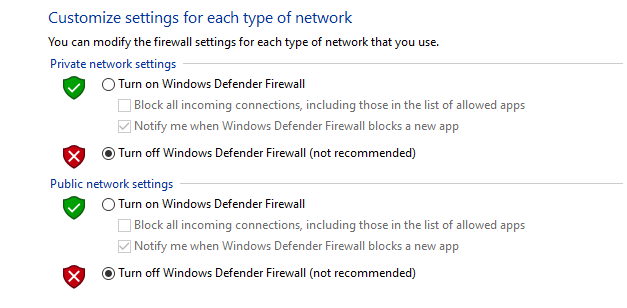
To var izdarīt, ierakstot CPL meklēšanas joslā un noklikšķinot uz vadības paneļa. Pēc tam ejiet šo ceļu:
Vadības panelis -> Sistēma un drošība -> Windows Defender ugunsmūris -> ieslēgt vai izslēgt Windows Defender ugunsmūra.
Izslēdzot aizstāvi, mēģiniet izveidot savienojumu ar tvaiku.
Ar tīklu saistītas problēmas
Ja tikai tvaiks rada jums problēmas, vienam no iepriekšminētajiem labojumiem vajadzētu atrisināt jūsu problēmu. Tomēr, ja jums ir problēmas ar savienojumu ar internetu ar citām lietotnēm, piemēram, pārlūkprogrammām vai vispār nevar savienot, jums jāmeklē risinājums vienā no citiem mūsu rakstiem.
Kopsavilkums
Steam ir lieliska platforma, taču daudziem no mums vismaz vienu reizi ir pieredzējuši dažas problēmas, mēģinot izveidot savienojumu. Dažiem lietotājiem problēma vienkārši izzudīs pati par sevi. Bet citiem būs nepieciešams mazliet vairāk, lai tas pazustu.
Jūs varat sākt, pārtraucot tvaika pakalpojumu no uzdevumu pārvaldnieka. Ja tas nepalīdz, pārslēdziet interneta protokola klientu no UDP uz TCP. Lielākā daļa lietotāju ziņoja, ka viens no šiem diviem labojumiem atrisināja problēmu. Ja jums ir mazāk paveicies, mēģiniet izdzēst tvaika kešatmiņas failus un palaist lietotni kā administratoram. Ja tas joprojām nesniedz vēlamo rezultātu, pārejiet tālāk, lai pārinstalētu tvaika klientu un īslaicīgi atspējotu jebkuru izmantojamo pretvīrusu vai ugunsmūra programmatūru.
Vienam no iepriekšminētajiem labojumiem vajadzētu atrisināt jūsu problēmu. Daži no labojumiem, ko mēs minējām rakstā, ir parādīti zemāk redzamajā videoklipā.
